IntelliSSH 是一款功能强大的管理软件,安全管理多个 SSH 会话。开发人员能够通过 IntelliSSH 快速访问和控制开发服务器,使得远程服务器管理变得更加高效和安全。本文将详细的介绍如何利用 Docker 在本地部署 IntelliSSH 并结合路由侠实现外网访问本地部署的 IntelliSSH。
第一步,本地部署 IntelliSSH
本文 IntelliSSH 的安装需在 docker 环境下进行,若未安装 docker 可参考文章 安装 Docker 详细说明(Linux) 。
1,创建 IntelliSSH 文件夹。
mkdir -p /volume1/docker/intellissh/data
2,进入 IntelliSSH 目录。
cd /volume1/docker/intellissh

4,启动容器。
docker run -d \ --restart unless-stopped \ --name intellissh \ -p 3185:3000 \ -v $(pwd)/data:/app/server/data \ clusterzx/intellissh:latest
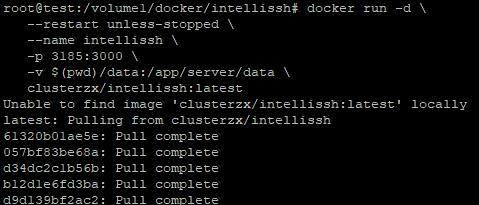
5,浏览器输入 http://localhost:3185 即可访问 IntelliSSH。
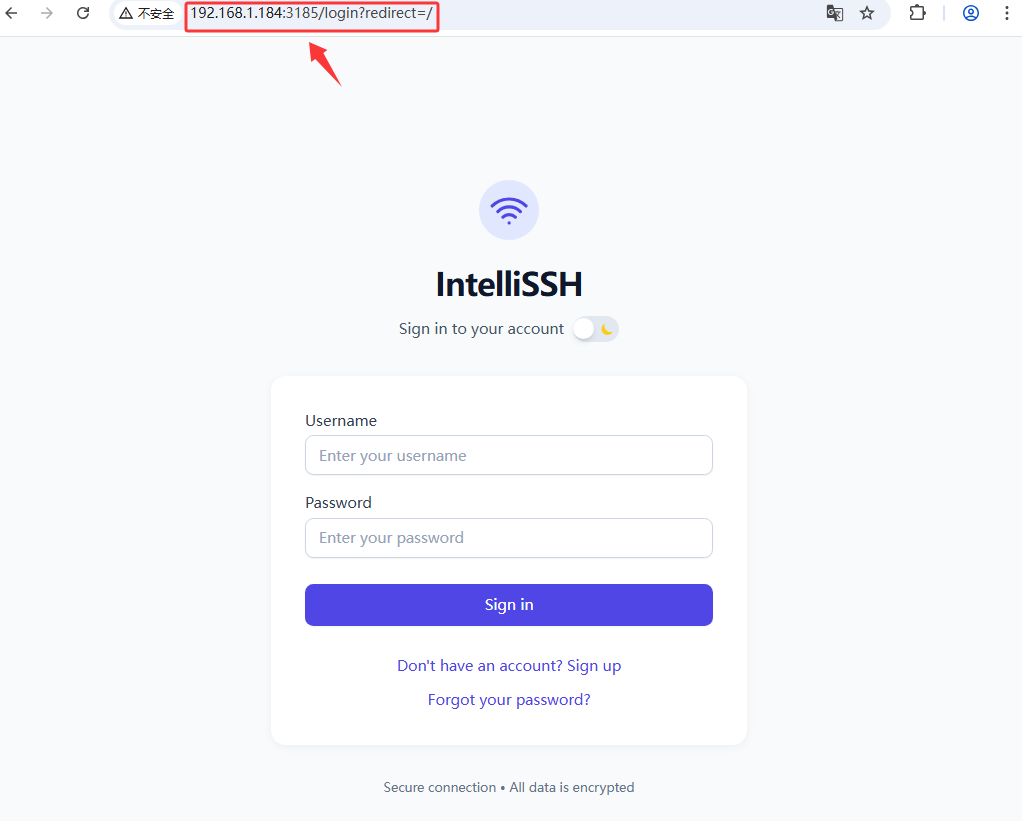
首次登录可以注册账号。
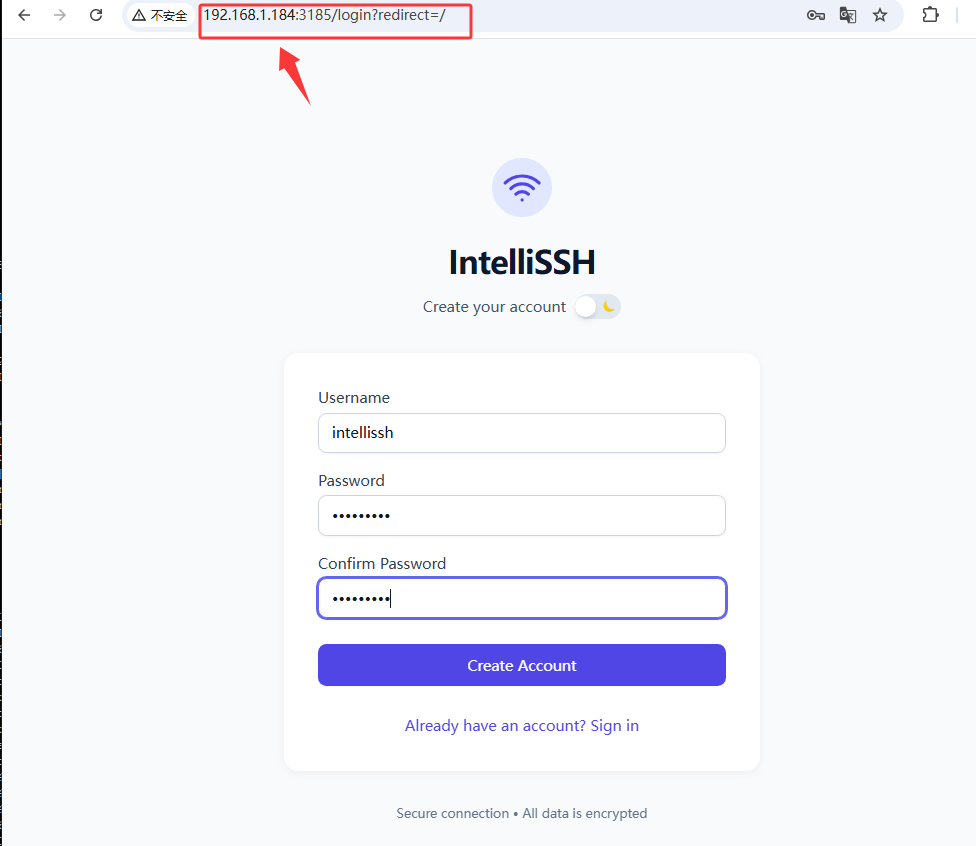
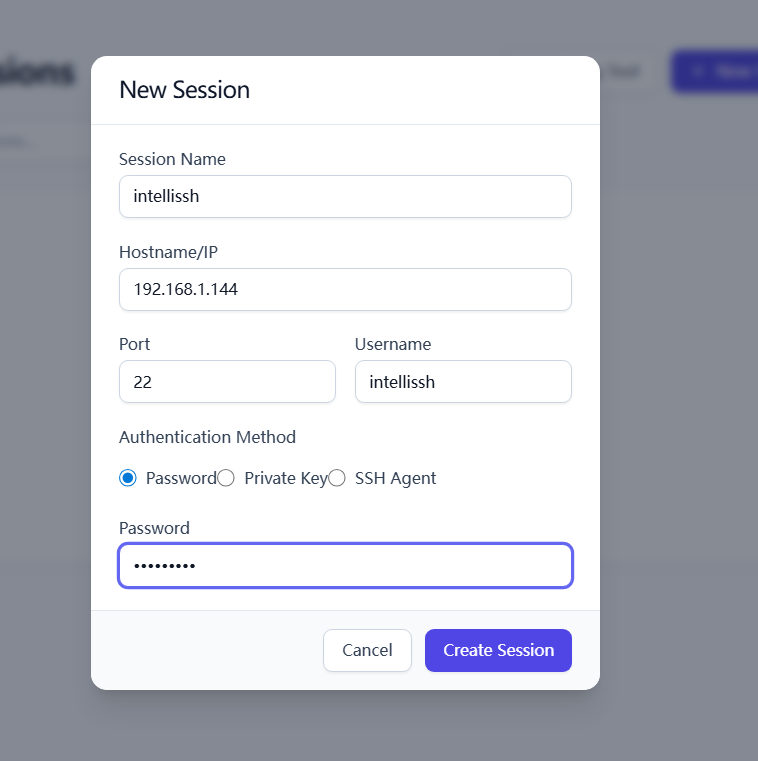
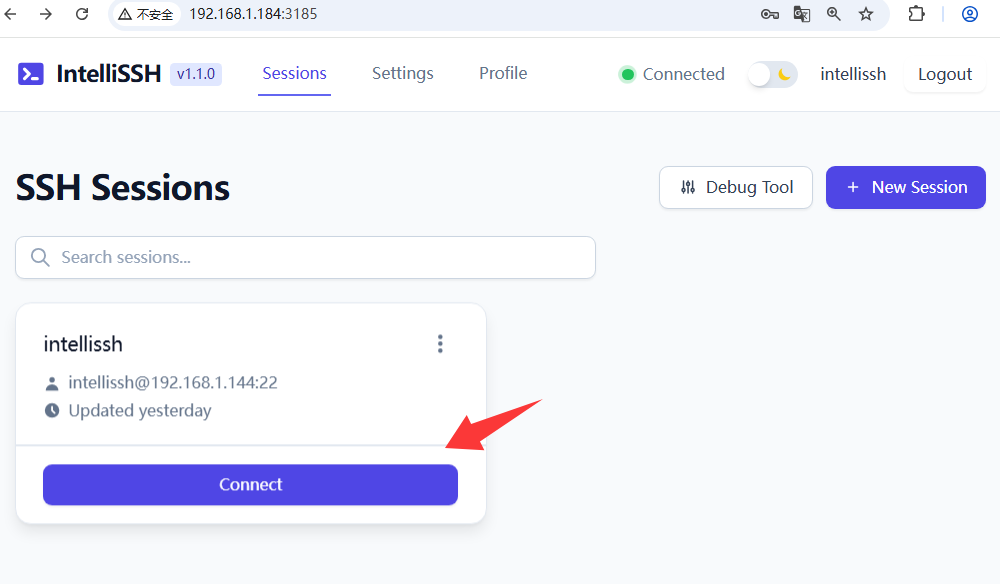
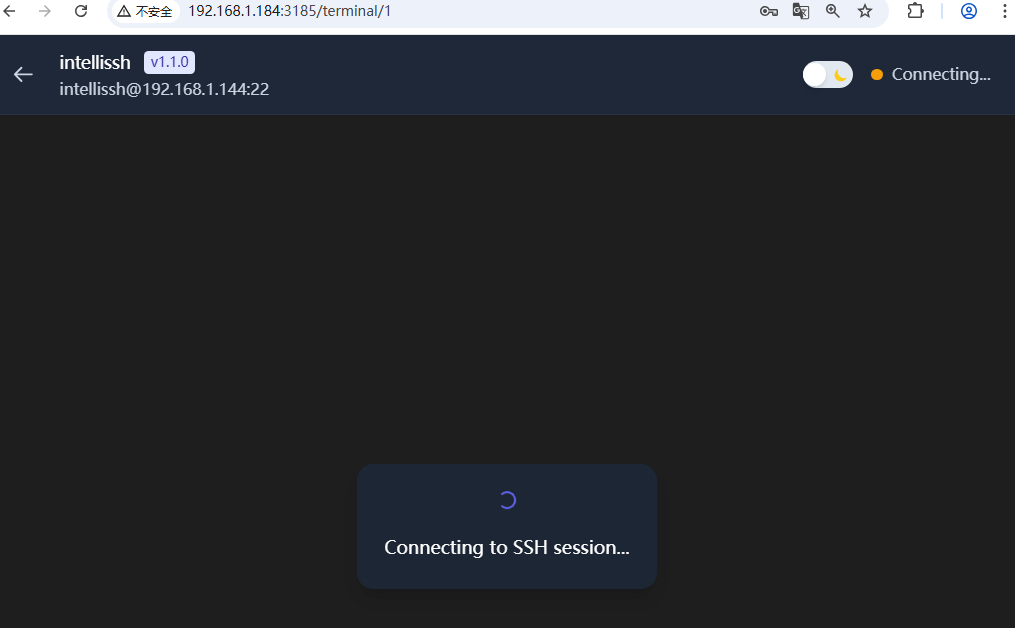
第二步,外网访问 IntelliSSH
当前未提供网页管理,在任意一台 Windows 机器安装路由侠 Windows 版,用作跨机器管理。点此下载
1,下载安装完成后,打开路由侠界面,进入【设备中心】。点击右下角的“添加设备”,此时可查看到对应的安装码,此安装码用于将设备添加到对应账号下,可选中后复制。



2,直接下载后导入。
wget https://dl.luyouxia.com:8443/v2/lyx-docker-x86_64.tar docker load -i lyx-docker-x86_64.tar
3,然后使用该镜像启动容器。
docker run --name lyx -it --restart=always --net=host -e code=这里填写安装码 luyouxia/lyx

4,当前 Linux 终端这边,如果是使用的上面的命令,Docker 是运行在前台,此时可以按住 Ctrl+C ,退出路由侠,容器也将退出。现在可以使用以下命令将其放入后台持续运行。
docker start lyx
5,现在回到 Windows 这边设备列表,点击右上角的×返回主界面,再次进入,就可以找到这个设备,可以修改名称。

6,回到主界面,点击【内网映射】。

7,注意右上角的设备名称下拉框,这里选中刚刚添加的设备名称,此时在这个界面上添加的映射,就属于刚刚这个设备。添加或修改一般需要等待30秒,容器中的路由侠进程就会更新并加载。切换好设备后,点击【添加映射】。

8,选择【原生端口】。

9,在内网端口里填写端口 3185 后点击【创建】按钮,如下图。
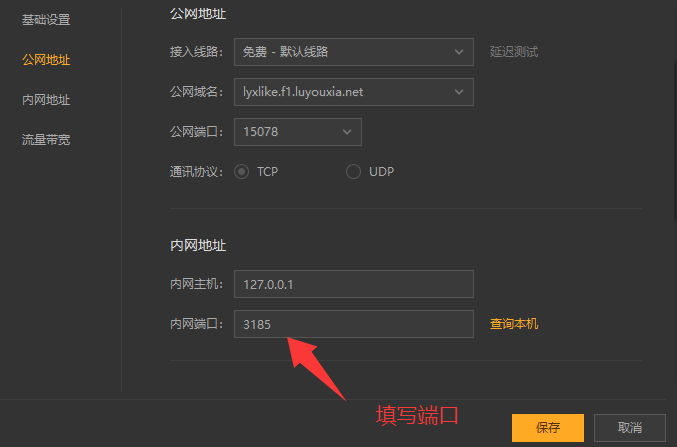
10,创建好后,就可以看到一条映射的公网地址,鼠标右键点击【复制地址】。
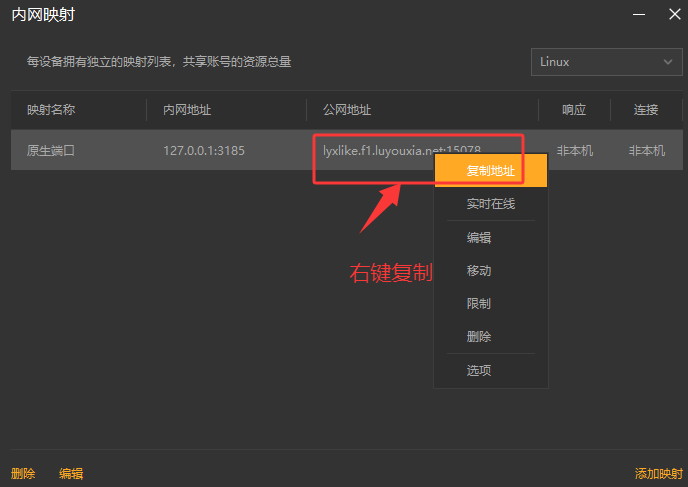
11,在外网电脑上,打开浏览器,在地址栏输入从路由侠生成的外网地址,就可以看到内网部署的 IntelliSSH 登录界面了。
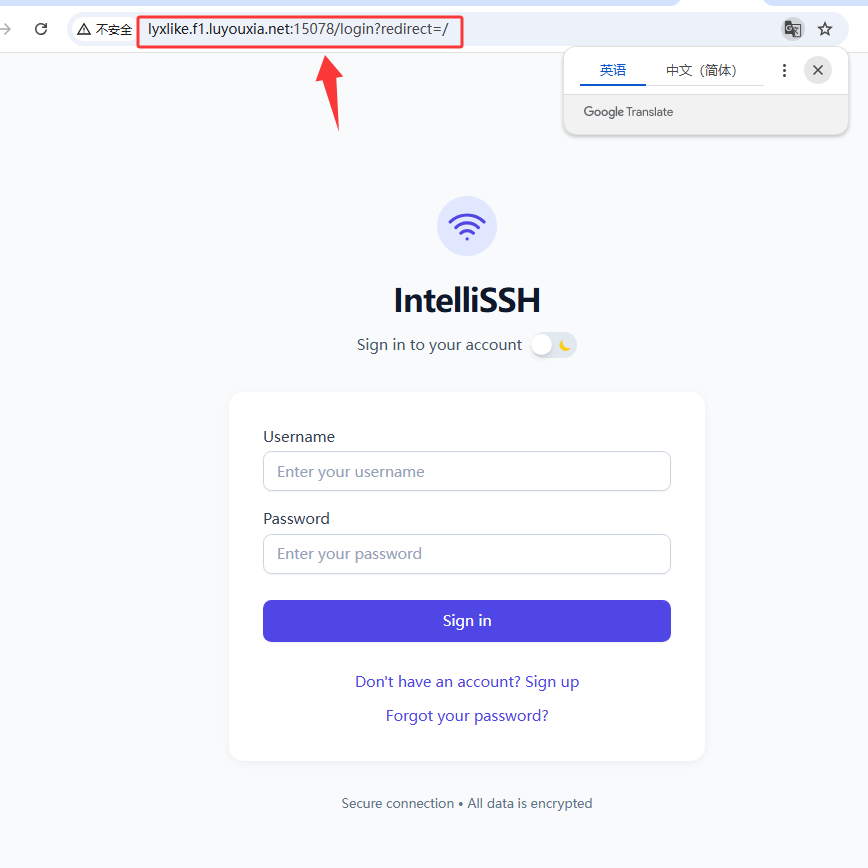
以上就是用 Docker 在本地局域网内部署 IntelliSSH 以及利用路由侠内网穿透实现外网也能访问的全部教程了。如果想要对路由侠有更多的了解,可以进官网详细了解,路由侠官网地址:www.luyouxia.com 以及利用路由侠内网穿透实现外网也能访问的全部教程了。